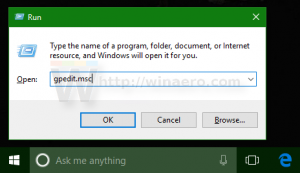Resetați toate setările locale ale politicii de grup simultan în Windows 10
Politica de grup locală este un instrument administrativ special care vine cu anumite ediții de Windows 10. Este implementat ca un snap-in Microsoft Management Console (MMC), care oferă o interfață grafică de utilizator pentru diverse modificări (politici) disponibile în sistemul de operare. În acest articol, vom vedea cum să resetați toate politicile simultan în Windows 10.
Editorul de politici de grup local poate fi lansat prin tastare gpedit.msc în dialogul Run.

Cu toate acestea, edițiile de acasă ale Windows 10 vin fără acest instrument util. Este disponibil numai în edițiile Windows 10 Pro, Enterprise și Education.
Într-o zi, poate doriți să resetați setările politicii de grup pe care le-ați configurat în Windows 10. Este un proces foarte lung să faci unul câte unul dacă ai schimbat multe setări. Există o modalitate de a reseta rapid toate setările Editorului de politici de grup local la valorile implicite. Iată cum se poate face.
- Deschis un prompt de comandă ridicat.
- Tastați următoarea comandă:
rd /s /q „%windir%\System32\GroupPolicyUsers”
Acest lucru va reseta toate politicile utilizatorilor.
- Acum, tastați următoarea comandă:
rd /s /q „%windir%\System32\GroupPolicy”
Aceasta va reseta toate politicile enumerate în Configurarea computerului și Configurarea utilizatorului în Politica de grup local.
- Ultimul lucru pe care trebuie să-l faceți este să notificați Windows 10 că setările politicii de grup trebuie să fie reaplicate. Acest lucru se poate face cu următoarea comandă:
gpupdate /force
Vedeți următoarea captură de ecran:
Acum, reporniți computerul cu Windows 10 și ați terminat.